Online Documentation for SQL Manager for InterBase/Firebird
Фильтрование данных
Фильтр — это быстрый способ поиска подмножества данных и работы с ними в таблице. В отфильтрованной таблице отображаются только строки, отвечающие условиям, заданным для столбца.
Фильтр не меняет порядок записей. При фильтрации временно скрываются строки, которые не отвечают заданным условиям.
Фильтровать данные в таблице можно тремя способами:
1. С помощью пункта контекстного меню Quick Filter.
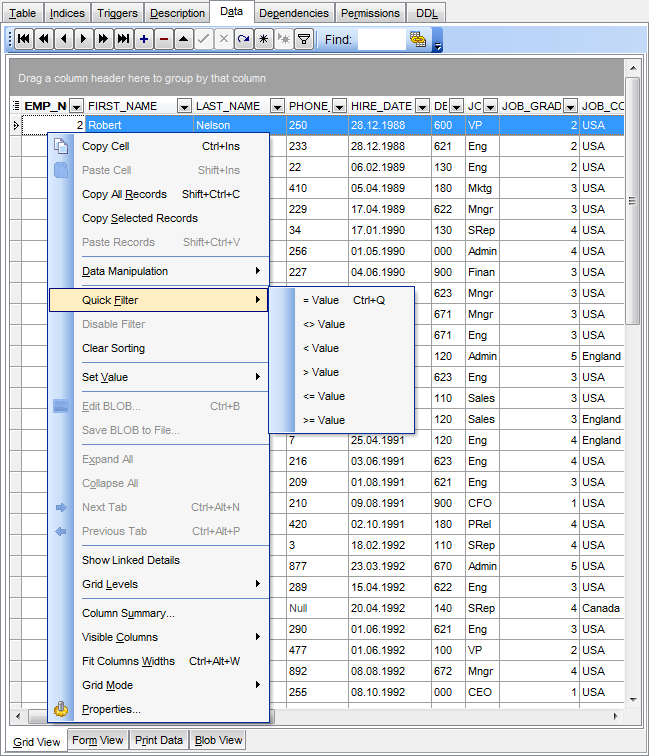
Порядок действий:
- вызвать контекстное меню для ячейки с данными,
- выбрать пункт контекстного меню Quick Filter,
- выбрать из открывшегося дочернего меню условие фильтрации.
- = Value в таблице будут отображаться только те строки, которые в этом поле имеют такое же значение, как и активное (активное значение это то для которого было вызвано контекстное меню),
- <> Value - в таблице будут отображаться только те записи, значение которых в этом поле не равно активному значению,
- < Value - будут выбраны значения строго меньше активного,
- > Value - будут выбраны значения строго больше активного,
- <= Value - будут выбраны значения меньше активного и равные активному,
- >= Value - будут выбраны значения больше активного и равные активному.
С помощью Quick Filter нельзя фильтровать данные BLOB-типов и sysname.
2. С помощью заголовков столбцов.
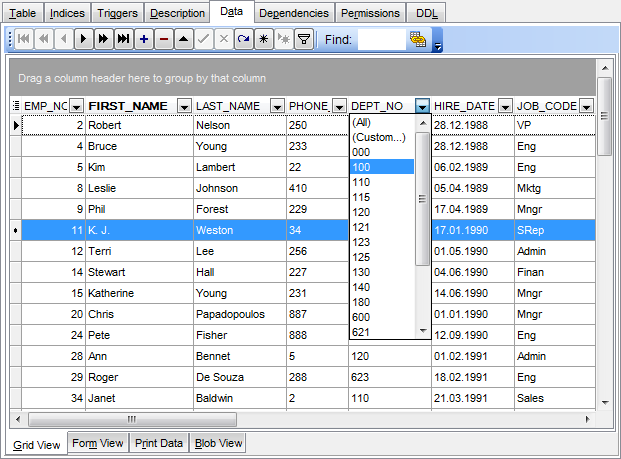
Load all rows задается в контекстном меню для текущей таблицы.
В заголовке каждого столбца имеется кнопка со стрелочкой. Если нажать на эту стрелочку, то появится список значений, содержащихся в этом столбце. Если выбрать одно из этих значений, то это и будет условие фильтрации. В таблице останутся видимыми только те строки, которые соответствуют этому условию.
Кроме того, задавать более сложные условия с помощью пункта списка значений (Custom...).
При выборе этого пункта открывается специальное окно для задания условий фильтрации.
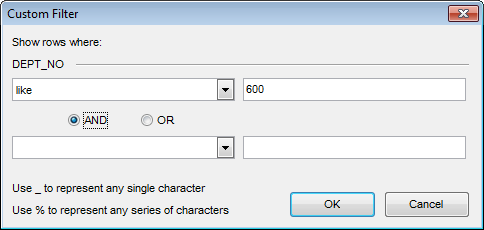
В этом диалоге можно задать 2 условия фильтрации и их отношение - должны ли выполняться оба условия сразу, или достаточно выполнения одного.
С помощью этого окна очень удобно задавать интервалы.
Из раскрывающихся списков выбираем условие отбора:
- равно - equals,
- не равно - does not equal,
- больше - is greater than,
- больше или равно - is greater than or equal to,
- меньше - is less than,
- меньше или равно - is less than or equal to,
- пустые - is blank,
- не пустые - is not blank,
- между <значение> и <значение> - between and,
- не между - not between,
- в - in,
- не в - not in.
В поле указываем последовательность символов. Используйте символ "%" для указания любого набора символов и символ "_" для обозначения любого символа. При выполнении условия отбираются только те значения, которые отвечают указанному условию. Например, из списка Вы выбрали пункт больше, а в поле указали 100. Следовательно, в таблице будут отображаться только те строки, в которых это значение больше 100.
Второе условие не является обязательным.
Установив переключатель в положение AND Вы указываете, что оба условия должны выполняться одновременно, в положение OR указываете, что должно выполняться только одно из них.
3. С помощью кнопки на панели инструментов.
Кнопка ![]() открывает конструктор фильтров, с помощью которого Вы задаете и применяете условия фильтрации.
открывает конструктор фильтров, с помощью которого Вы задаете и применяете условия фильтрации.
Если для таблицы установлен фильтр, то в нижней части появляется специальная панель, на которой отображается условие фильтра.
С помощью этой панели можно:
-
удалить фильтр - нажав на кнопку
 ,
,
- включить фильтр - установить флажок,
- изменить условия фильтрации с помощью кнопки Customize.... Эта кнопка открывает конструктор фильтров.
![]()
Кроме того, на этой панели в кратком виде отображаются условия фильтра, а также история модификации фильтра, которая открывается при нажатии на кнопку раскрывающегося списка.
|
Смотрите также: |


































































